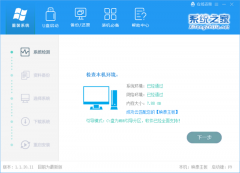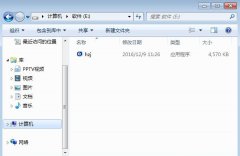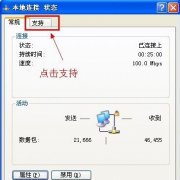WinXP系统超级终端怎么用?
时间:2018-03-19 来源:下载群
相信大家都知道,WinXP系统下有一个超级终端功能,这个超级终端功能能使网络管理人员便于对防火墙、路由器及交换机等网络设备进行现场维护与管理。那么,WinXP系统超级终端怎么用呢?接下来,我们一起往下看看。
方法/步骤
1、鼠标依次单击“开始”→附件→通讯→超级终端;
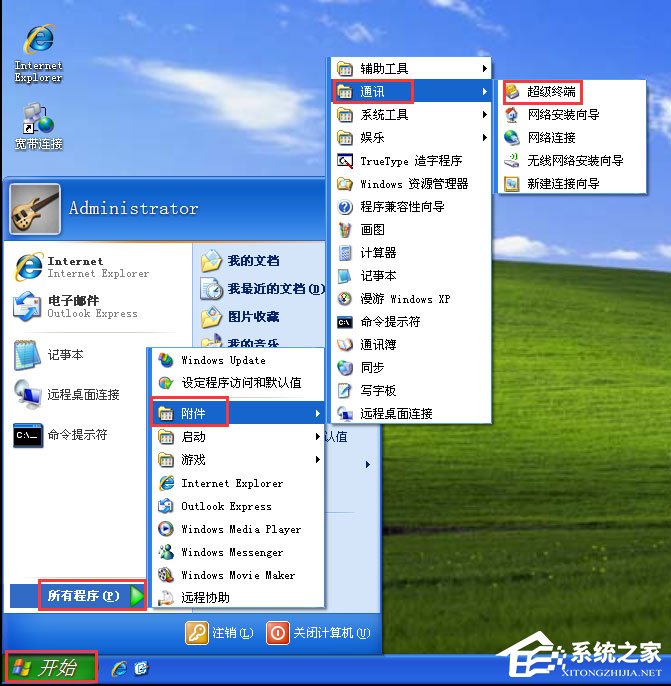
2、单击进入“超级终端”后如下图所示,红框中所示是要给超级终端命名的地方;
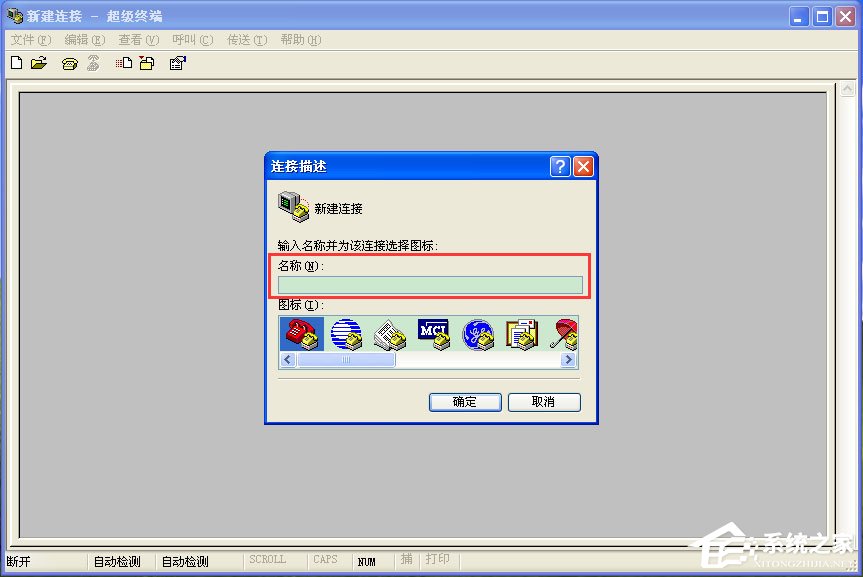
3、在“连接描述”视窗中只需对“名称”一栏写入任意名称即可,之后点击“确定”;
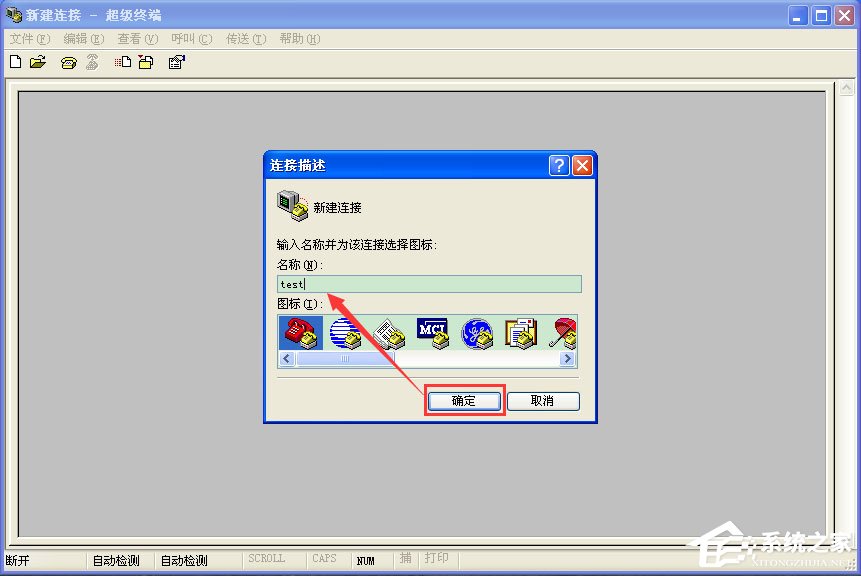
4、进入“连接到”视窗后,有“国家(地区)”、“区号”、“电话号码”、“连接时使用”等条目,其中只需要对“电话号码”、“连接时使用”两条目内容进行添加/选择;
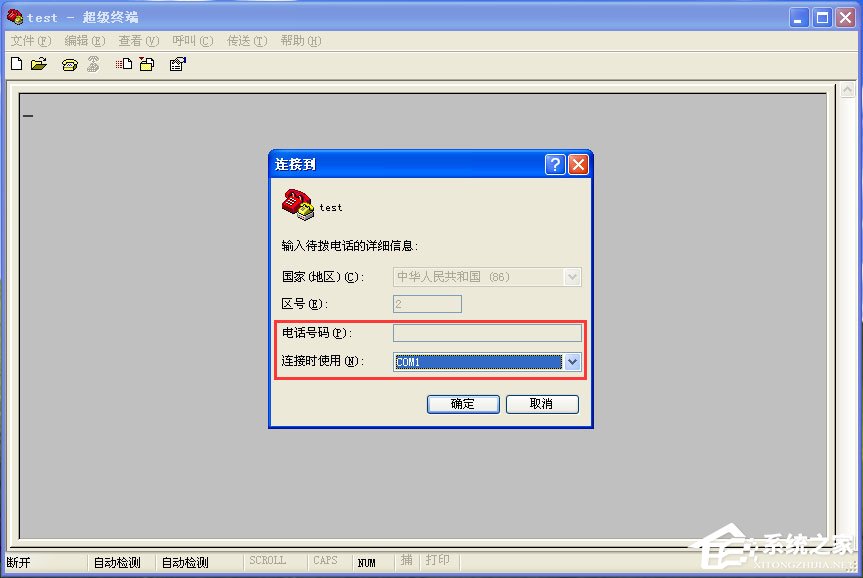
5、在“电话号码”中输入任意的数字即可,而在“连接时使用”中则需要选用相应的COM口,在此我们选择COM1口;
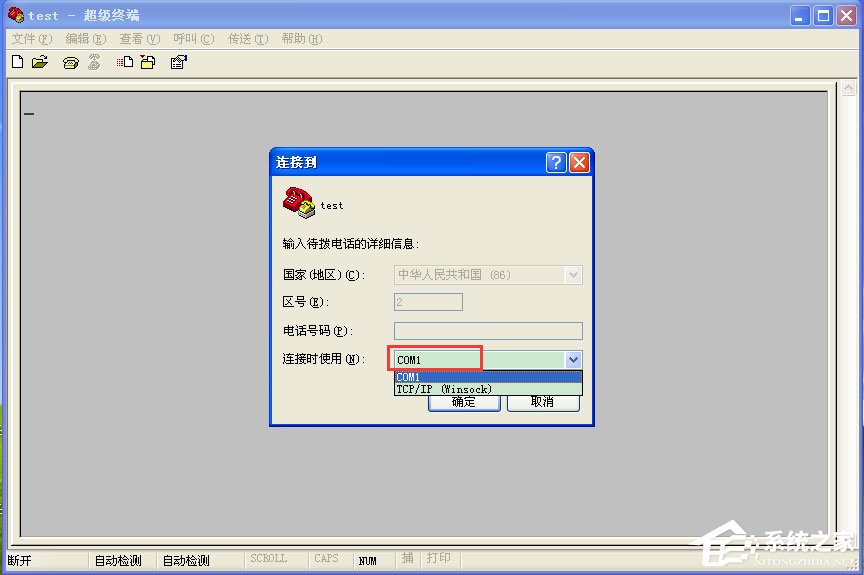
6、在“连接到”视窗中填入相应内容后,点击“确定”;
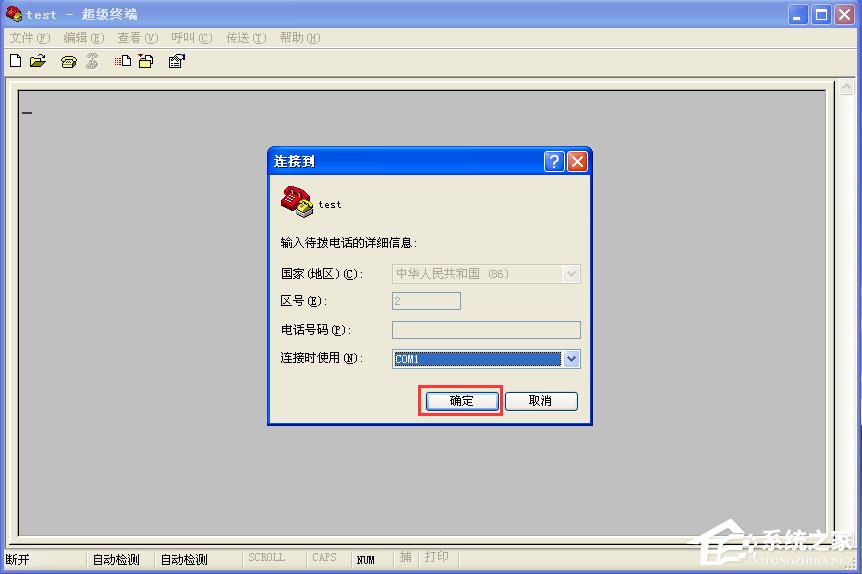
7、进入“COM1属性”视窗后,主要是进行端口设置;
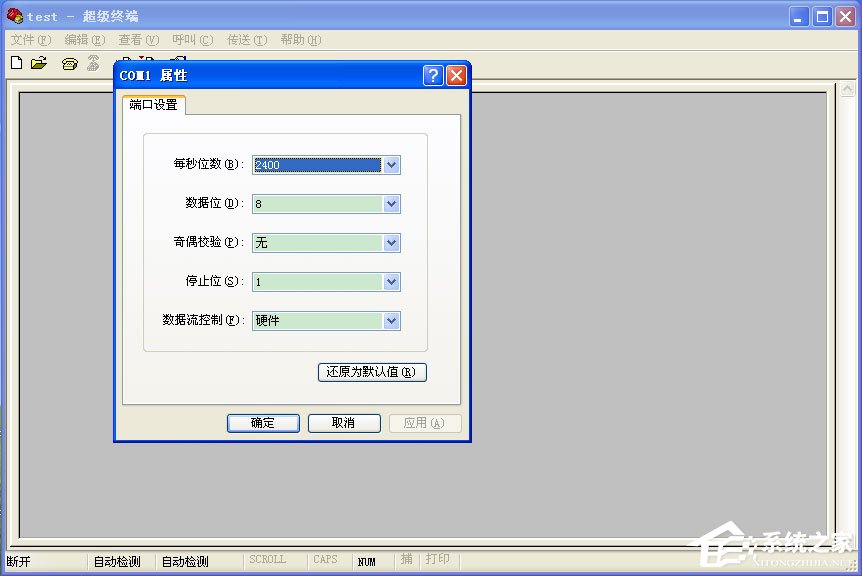
8、在“COM1属性”视窗中,只需单击“还原为默认值”按钮,即可使其中各项参数自动恢复为符合本此连接属性的数值,也可手动进行设置,参数如下图红框中所示;
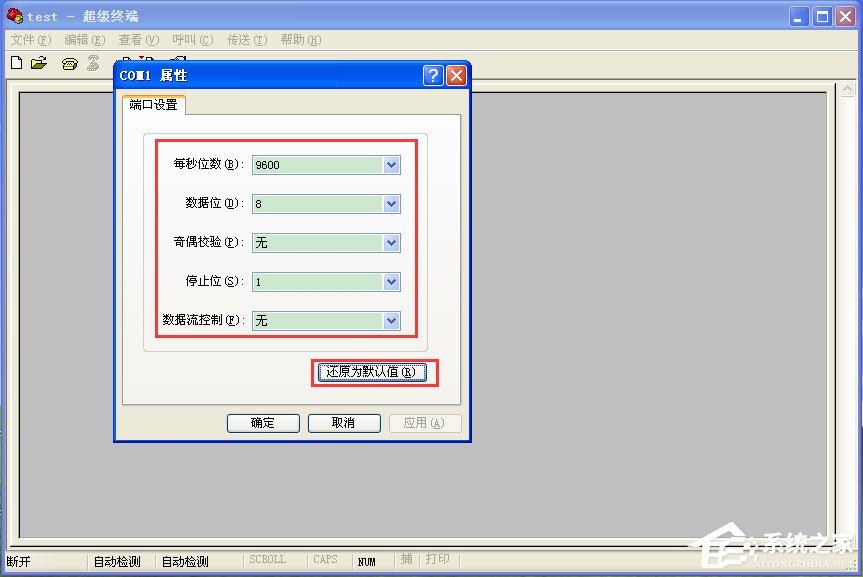
9、在上一视图中各项参数设置完毕后单击“确定”进入本次超级终端连接的命令行操作视窗,表示超级终端连接已经建立,视图如下;

10、进入命令行操作视窗后,鼠标单击本视窗内的任意空白处,确保光标处于本视窗内,之后连续敲击,就可对连接的网络设备进行配置和操作,下图红色箭头所指的位置,是输入网络设备用户名的地方。
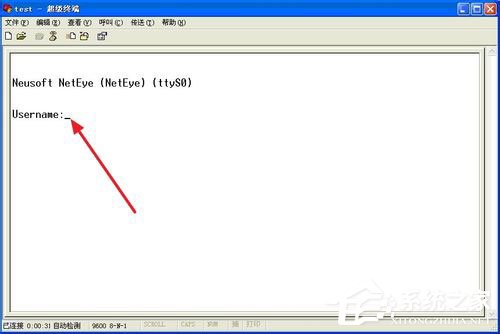
以上就是WinXP系统超级终端的具体使用方法,只要按照以上方法进行操作,就能轻松学会超级终端的使用方法。
相关信息
-
-
2021/08/24
WinXP显卡驱动更新不了怎么办?WinXP显卡驱动更新不了的解决方法 -
2021/08/17
WinXP系统要怎么重装?在线重装xp系统图文教程 -
2021/08/17
如何在线重装XP电脑系统?在线重装XP系统教程
-
-
WinXP系统怎么重装?XP系统重装图文教程
WinXP系统作为一款较为古老的操作系统,不少用户的老电脑都仍旧在使用这款操作系统。但是不少用户发现自就的电脑在使用的时候出现了一些问题,想要重装XP系统。下面小编就带着...
2021/08/16
-
WinXP如何查看IP地址?WinXP查看IP地址的方法
在日常使用电脑过程中,我们常常需要查看自己的IP地址,但有一些使用WinXP系统的小伙伴去不知道怎么查看IP地址,那么碰到这种问题应该怎么办呢?下面就和小编一起来看看有什么解决...
2021/08/11
系统教程栏目
栏目热门教程
人气教程排行
站长推荐
热门系统下载
- 1 番茄花园 GHOST WIN10 X64 完美体验版 V2020.04(64位)
- 2 番茄花园 GHOST XP SP3 极速装机版 V2013.12
- 3 雨林木风 GHOST WIN7 SP1 X64 极速体验版 V2018.08(64位)
- 4 电脑公司 GHOST WIN7 SP1 X64 极速体验版 V2017.12(64位)
- 5 技术员联盟 GHOST WIN7 SP1 X64 免激活旗舰版 V2019.07 (64位)
- 6 GHOST WIN8 X64 免激活专业版 V2017.03(64位)
- 7 电脑公司 GHOST WIN7 SP1 X64 经典优化版 V2015.03(64位)
- 8 深度技术 Ghost XP SP3 极速纯净版 v2011.12
- 9 番茄花园 GHOST WIN7 SP1 X64 官方旗舰版 V2016.07 (64位)
- 10 深度技术 GHOST WIN10 X86 正式装机版 V2020.02(32位)